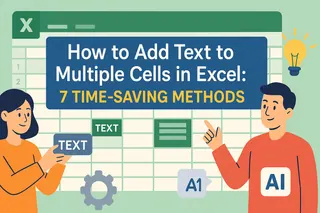¿Alguna vez has mirado una hoja de cálculo que necesita "USD" antes de cada número o "Departamento:" antes de cada celda? Editar manualmente es agotador cuando tienes cientos de filas. La buena noticia es que Excel ofrece múltiples soluciones inteligentes, y te mostraremos las mejores.
Por qué esto importa más de lo que crees
Lo que parece una tarea pequeña se vuelve crucial cuando:
- Preparas informes con formato consistente
- Limpias datos importados
- Creas etiquetas estandarizadas
- Preparas datos para sistemas que requieren formatos específicos
Método 1: Excelmatic AI (La solución más inteligente)
Antes de entrar en métodos manuales, hablemos del futuro. Excelmatic convierte esta tediosa tarea en una operación de un clic:
- Sube tu archivo de Excel a Excelmatic
- Escribe "Agrega 'USD' antes de todos los valores en la Columna A"
- Observa cómo nuestra IA procesa todo tu conjunto de datos al instante
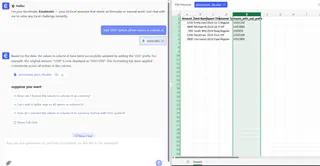
Funciona para prefijos, sufijos o incluso adiciones condicionales complejas. Sin fórmulas que recordar, sin arrastrar controles de relleno, solo describe lo que necesitas en lenguaje natural.
Método 2: El clásico CONCATENAR
El método original sigue funcionando bien:
=CONCATENATE("Prefijo ", A1)
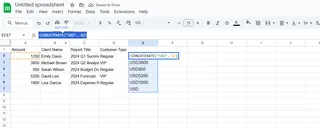
O usa la versión abreviada:
= "USD " & A2

Consejo profesional: ¿Necesitas un sufijo? Solo invierte el orden:
= A1 & " sufijo"
Método 3: Relleno rápido (Reconocimiento de patrones de Excel)
Perfecto para aprendices visuales:
- Escribe tu primer ejemplo manualmente (ej. "USD 100" junto a "100")
- Comienza a escribir el segundo ejemplo
- Presiona Ctrl+E para que Excel complete el patrón
Método 4: TEXTJOIN para casos complejos
Cuando necesitas delimitadores o adiciones condicionales:
=TEXTJOIN(" ", VERDADERO, "Sr.", A1)
Esto maneja espacios automáticamente y omite celdas vacías.
Método 5: SUSTITUIR para inserciones en medio del texto
¿Necesitas insertar entre palabras existentes?
=SUSTITUIR(A1, "2023", "2023 Fiscal")
Cambia "Informe 2023" a "Informe Fiscal 2023"
Método 6: Adiciones condicionales con SI
Modifica solo celdas específicas:
=SI(ESNUMERO(BUSCAR("VIP",A1)), "URGENTE: "&A1, A1)
Esto marca automáticamente las entradas VIP.
Método 7: VBA para usuarios avanzados
Crea una macro reutilizable:
Sub AgregarPrefijo()
For Each cell In Selection
cell.Value = "T1-" & cell.Value
Next cell
End Sub
Ejecuta esto para anteponer "T1-" a cualquier celda seleccionada.
Errores comunes (y cómo evitarlos)
- ¿Fórmulas que se muestran en lugar de resultados? Verifica apóstrofes iniciales
- ¿Números con formato extraño? Usa la función TEXTO:
= "Total: " & TEXTO(A1,"$#.##0,00") - ¿Relleno rápido no funciona? Proporciona más ejemplos
Cuándo usar cada método
- Conjuntos de datos pequeños: Relleno rápido o CONCATENAR
- Condiciones complejas: TEXTJOIN o funciones SI
- Uso regular: Crea macros VBA
- Flujo de trabajo a prueba de futuro: Automatización con Excelmatic AI
Conclusión
Aunque Excel ofrece múltiples formas de agregar texto a las celdas, los equipos modernos están cambiando a herramientas de IA como Excelmatic que entienden comandos en lenguaje natural. ¿Por qué memorizar fórmulas cuando puedes pedir lo que necesitas?
Prueba Excelmatic gratis hoy y experimenta cómo la IA puede manejar estas tareas repetitivas mientras te enfocas en el análisis y la toma de decisiones. Tu yo del futuro te agradecerá cuando la preparación de informes trimestrales pase de horas a minutos.